
Modern oyun PC’leri inanılmaz derecede güçlü ve inanılmaz derecede güç isteyebilir.
Ekranınıza pikselleri çıkaran bu parlak yeni grafik kartı hızlı olabilir, ancak bir yumurtayı kızartmak için yeterince ısınabilir.
Şaşırtıcı olmayan bir şekilde, SLI veya CrossFire’da birden fazla GPU çalıştırıyorsanız, bu iki katına çıkar. GPU’nuzun 80C’den daha sıcak çalışmasını engellemek için genellikle tavsiye görürsünüz, ancak bazı grafik kartları bu kadar düşük bir sınırda boğulmuş gibi görünüyor. GPU’nuzun 80C’den daha yüksek olması gerçekten tehlikeli midir, öyleyse ne yapılabilir? İlk bölümden başlayalım: 80C bir GPU için gerçekten çok mu sıcak? AMD ve Nvidia’nın üretici özelliklerine göre, cevap genellikle hayır – geçmişte 92C kadar sıcak çalışan GPU’lar bile gördük. Ancak görüşler tüm hikaye değil. Önceden, GPU’nun 90C’ye veya daha fazlasına ulaşmasını sağlayan birkaç grafik kartım oldu.
Yenilerken iyi çalıştılar
ama altı ay veya bir yıl sonra? Çok değil. Sorun, grafik kartlarının performans, sıcaklık ve gürültü arasında bir denge kurmaktır
Bir GPU’yu daha hızlı kullanabilirsiniz bu performansı artırır, ancak sıcaklıklar da artar.
Bu sıcaklıkları düşük tutmak için fan hızı yükseltilebilir, ancak fanlar daha yüksek devirlerde çalıştığında ses yüksek olabilir.
Grafik kartı üreticileri ‘ideal’ bir deneyim sunmak için ellerinden geleni yaparlar, ancak herkesi memnun edecek tek bir çözüm yoktur – bazı insanlar sessizliği, diğerleri verimliliğini ve diğerleri performansını tercih eder.
Neyse ki, kartınızı, üreticinin en iyi olduğunu düşündüğü şey yerine tercih ettiğiniz şekilde çalıştıracak şekilde özelleştirmek mümkündür.
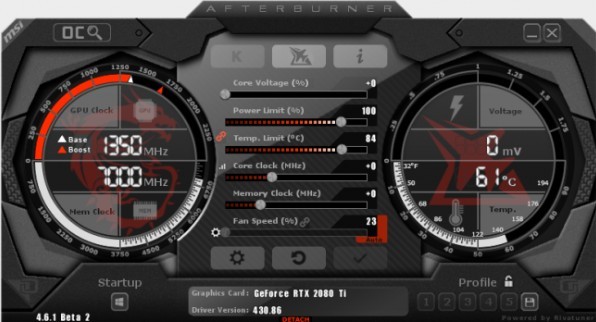
MSI Afterburner
Bir araç MSI Afterburner. Hem AMD’yi hem de Nvidia GPU’ları destekler ve genellikle ihtiyacınız olan her şeyi sunar. AMD GPU’ları da AMD Radeon Ayarları ile benzer yeteneklere sahipken, Nvidia sahipleri EVGA’nın Precision X1’i deneyebilir. Diğer üreticilerin benzer yardımcı programları da vardır, ancak ne kullanıyorsanız kullanın, kavramlar benzerdir.
Geçtiğimiz birkaç yıldaki şifreleme parazit madenciliği döneminin bize öğrettiği bir şey varsa, tüketici grafik kartlarının her gün, aylarca, tam performansla ve 80-90C’de çalıştırılması amaçlanmamıştır. Grafik kartlarındaki RMA sayısı, hem kart üreticileri hem de madenciler için para kaybedilen madencilik sayesinde fırladı. Bundan kaçınmak için, çoğu madenci yük altında 70-75C’yi koruyabilecek kartlar ve ayarlar bulmaya çalıştı ve orada bulunan püf noktaları ve teknikler çoğu zaman oyun oynamak için de kullanılmaktadır. Sıcak bir grafik kartıyla uğraşmak çoğunlukla overclocking ile aynı, sadece biraz farklı bir amaç için. İnce ayar yapabileceğiniz üç ana değişken vardır: fan hızı, saat hızı ve voltaj. İdeal ayarlar hem özel GPU’nuza hem de özel kart modelinize ve kişisel tercihinize bağlı olarak değişecektir. Performansı yüksek tutmak istiyorsanız, fan hızı ve voltajı ile başlayın. Eğer gürültüyü azaltmak istiyorsanız, muhtemelen üç değişkenle de oynamak isteyeceksiniz. İşte her birinin hızlıca özetlenmesi.
Ayarlanmış voltaj / frekans eğrisi
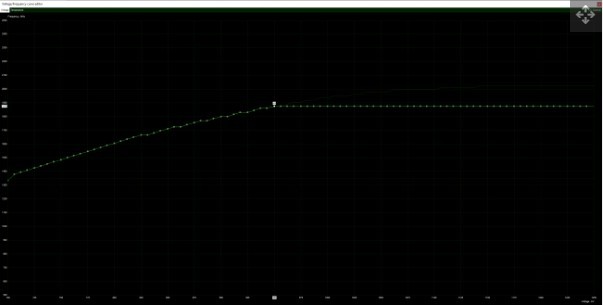
Gerilimve saat hızı, güç kullanımını ve ne kadar ısının dağıtılması gerektiğinibelirler. Bununla birlikte, güç kullanımı saat hızıyla doğrusal olarak artar,ancak voltajın karesiyle birlikte, voltajdaki yüzde 10’luk bir düşüş saathızındaki yüzde 10’luk bir düşüşden çok daha faydalı olacaktır. Afterburner ilevoltaj ayarlarının kilidini açma seçeneğini kontrol etmeniz ve yardımcıprogramı yeniden başlatmanız gerekir. Bundan sonra, çoğu GPU güvenli birşekilde yaklaşık 0,1V, belki 0,2V kadar yukarı veya aşağı bükülebilir,gürültüyü ve sıcaklıkları düşürmeye çalışıyorsanız, azaltmanın yolu budur.Tecrübelerimegöre AMD’nin Vega kartları bu iş için özellikle iyi adaylar.
Ancak, daha yeni nesil Nvidia kartları (RTX serisi)genellikle geleneksel anlamda bozulmaya izin vermez. Bunun yerine, voltaj /frekans eğrisini değiştirmek için biraz sıkıcı işlem yapmanız gerekir.Afterburner’da Ctrl + F tuşlarına basın ve GPU’nun kullanmasını istediğinizmaksimum voltajın üzerindeki her şeyi düzleştirin. Bunun gibi, örneğin:
Overclockingde olduğu gibi, birden fazla oyun ve uygulama ile herhangi bir değişiklikten sonra kararlılığı test etmelisiniz.GPU’nuzun ve grafik kartınızın büyük bir voltaj düşmesine yol açacağının garantisi yoktur ve bazı oyunlar sabit olsa bile diğerleri çökebilir.Heaven veya 3DMark gibi pencereli bir programda çalışırken 50mv (0,05V) düşüşle başlardım ve eğer her şey kararlıysa, gerilene kadar 0,025V’lik artışlarla düşmeye çalışın.Bazal voltaj aldıktan sonra diğer uygulamalarda test edebilirsiniz.
Saat hızı için fikir aynı. Biraz performans feda etmeye istekli iseniz50-100MHz düşürmek size yardımcı olabilir. Modern GPU’ların çalışma şeklinedeniyle (örneğin, baz saat ve turbo saatlerde), ayarda 50MHz’lik bir değişikliğinher zaman 50MHz düşüşüyle sonuçlanmayacağını unutmayın. Yine de, daha düşük değerlergörmelisiniz ve bu şekilde gerektiği gibi ince ayar yapabilirsiniz.
Fan hızı eğrisi
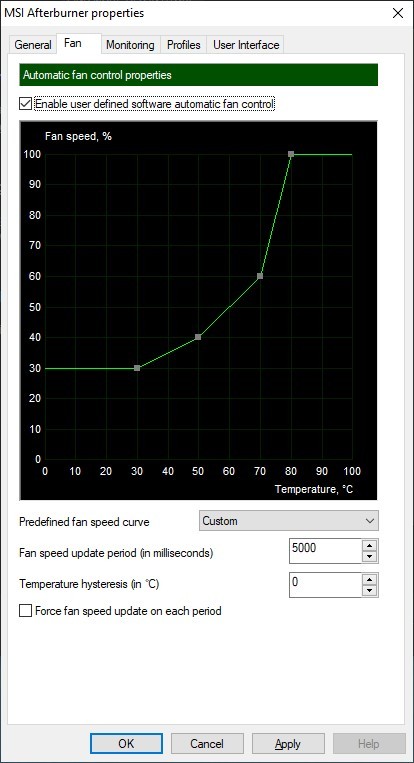
Fan hızları, aynı GPU’da bile farklı grafik kartı modelleri arasında çok fazla değişiklik gösterir. Bazı modellerde düşük gürültü seviyesine öncelik verilir, bu da 80-90C’yi zorlayacak GPU’lar anlamına gelir. Uzun yıllar süren testler ve çok çeşitli grafik kartlarını kullandıktan sonra benim kişisel felsefem, düşük sıcaklıkların ‘sessiz’ bir grafik kartından daha önemli olduğudur – ve fanların tamamen 50C’nin altında durduğu modellerle her zaman biraz endişeliyim. En az yüzde 20-30’luk düşük bir fan hızına sahip olmayı tercih ederim, sadece güvende olmak için ve GPU’nun 80C’yi aşmasını gerçekten sevmiyorum. Afterburner’da işleri kontrol altında tutmak için yukarıdaki gibi özel bir fan eğrisi tanımlayacağım.
EVGA Precision X1
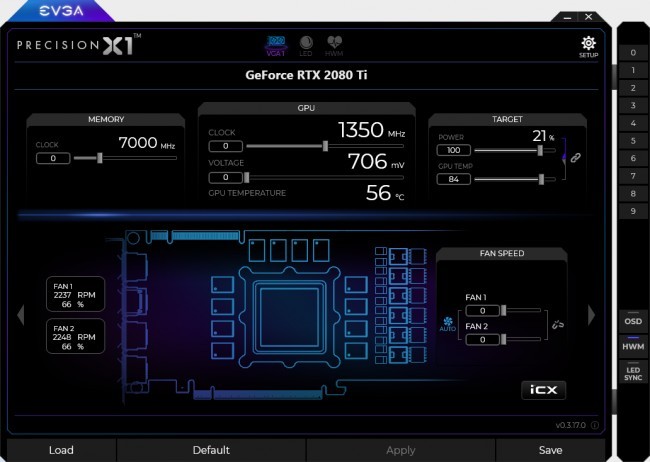
Fan eğrisini ayarlamanın, bazılarının tercih edebileceği bir alternatif var. AMD’nin Radeon Ayarları ve EVGA’nın Precision X1’i hedef sıcaklık ayarlamanıza izin veriyor. Zorluk, hedef sıcaklığı aştığınızda gerçekleşen olayların her zaman net olmamasıdır. Bazı GPU’larda daha yüksek fan hızları, diğerlerinde daha düşük saat hızları (azaltma) elde edebilirsiniz – veya her ikisinin bir kombinasyonunu elde edebilirsiniz.
Yukarıdakiler ne kadar fark yaratabilir? Çok sayıda RTX 20 serisi kartın, özellikle 2080 ve 2080 Ti modellerinde oldukça güçlenme eğiliminde olduğunu buldum. MSI RTX 2080 Ti Duke 11G OC ile test ederken, grafik kartının arka plakası oyun oynarken stokta 74C’ye ulaşabilir. İlginç bir şekilde, GPU çekirdeğinin kendisi bundan daha fazla ısınmıyor, ancak kartın yüzeyi hala acı sıcak sıcaklıklara ulaşabiliyor. Fan eğrisini biraz değiştirmek, sıcaklıkları 70 ° C’ye düşürdü ve voltaj / frekans eğrisini 950mV / 1875MHz’e ayarlamak bu arada sıcaklıkları 3 ° C düşürdü. Hala çok sıcak olan arka plaka için,doğrudan metale üfleyen bir fan olmadan yapılması gereken başka bir şey yok.
MSI RTX 2080 Ti Duke FLIR

Yukarıdaki öneriler ekran kartınızı daha iyi ayarlayabilmenize yardımcı olurken, bir SLI veya CrossFire kurulumunda ayarları değiştirmek neredeyse zorunludur. Bugünlerde oyun oynamak için çoklu GPU çözümleri önermiyoruz, çünkü çoklu GPU’yu desteklemeyen veya hatta çalışmayan oyunların sayısı artmaya devam ediyor, ancak bazı oyunlar fayda sağlıyor ve bazı oyuncular sadece “en iyisini” istiyor. Ne olursa olsun, birincil GPU ikincil karta nazaran daha az hava akımı alır, bu da daha sıcak çalışacağı anlamına gelir. Sessiz soğutmaya öncelik veren grafik kartları kullanıyorsanız, sorun yaratabilir – örneğin fan hızını artırmadığım sürece rutin olarak çöken SLI platformlarını test ettim. PC oyunlarında benim için en güzel şeylerden biri seçim yelpazesi. Bu, sıcaklıklar, performans ve gürültü arasında doğru dengeyi bulmayı da içerir. Bir donanım parçasının varsayılan ayarlarını sevdiğiniz gibi değilse, bunları değiştirmek genellikle mümkündür. Grafik kartınız teknik olarak aşırı ısınmasa bile, ellerinizi kirletmeye istekliyseniz, performans ve sıcaklıklar artabilir.

